Bu eğiticide, etki alanı e-postanızı Google Mail'e yönlendirmek için MX kayıtlarının nasıl değiştirileceğine ilişkin talimatları bulacaksınız. Bu eğitim, varsayılan posta hizmeti olarak G-Suite Mail'i (Google Apps Mail, GMAIL) kullanmaya devam etmek isteyen kullanıcılar için yazılmıştır. web sitelerini Google Sites'tan başka bir barındırma sağlayıcısına aktardıktan sonra. Örneğin: Web siteniz üçüncü taraf bir barındırıcıdan çalışıyor (G-Suite'te değil), ancak alanınızla birlikte mevcut G Suite GMAIL'i kullanmak istiyorsunuz.
Bu eğiticide, alan adının e-postasını Google Mail sunucularına yönlendirmek için varsayılan Posta Değiştirici (MX) kayıtlarını nasıl değiştireceğinizi öğreneceksiniz. (Alan e-postanızı bir G-Suite hesabı Mail/Gmail'e yönlendirin).
Alan Adınızın E-posta Hesaplarını Google Suite GMAIL'e Nasıl Aktarırsınız?
Aşama 1. GMAIL için MX Kayıtlarını Değiştirin.
1. Giriş cPanel.
2. Alan Adları bölümlerinde tıklayın Bölge Editörü.
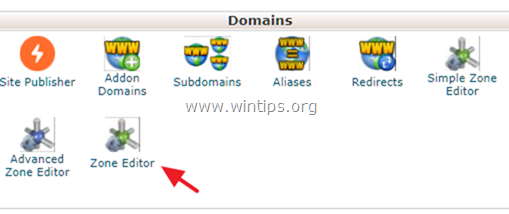
3. artıya tıklayın (+) solunda MX Kaydı.
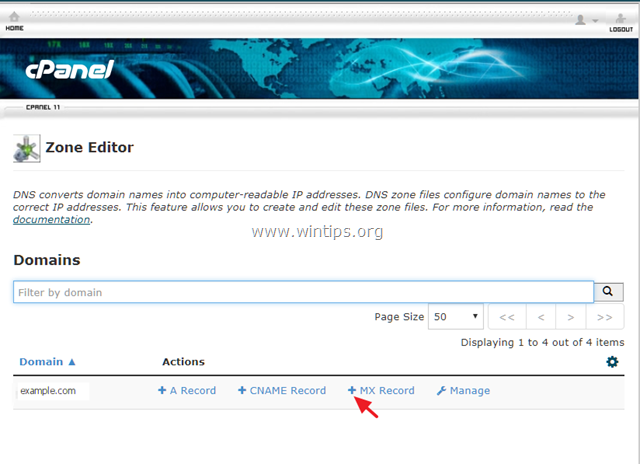
4. Şimdi Google e-posta hizmetleri için aşağıdaki beş (5) MX Kaydı'nı (tek tek) yazın:
ÖncelikHedef
1 ASPMX.L.GOOGLE.COM
5 ALT1.ASPMX.L.GOOGLE.COM
5 ALT2.ASMPX.L.GOOGLE.COM
10 ASPMX2.GOOGLEMAIL.COM
10 ASPMX3.GOOGLEMAIL.COM
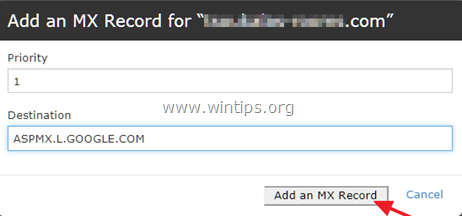
5. MX kayıtlarını eklemeyi tamamladığınızda, Üstesinden gelmek.
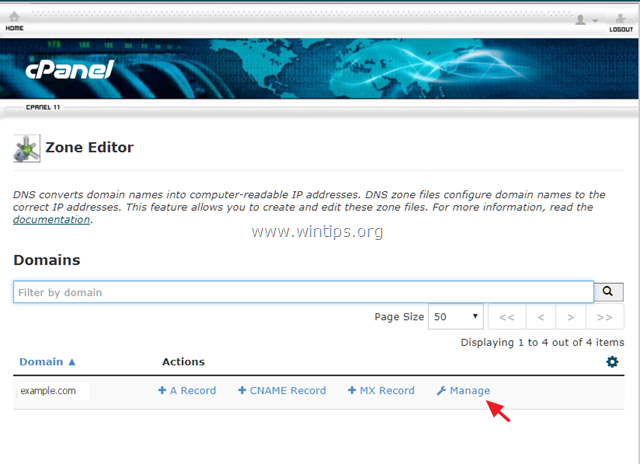
6. saat Filtre: satır, tıklayın MX.
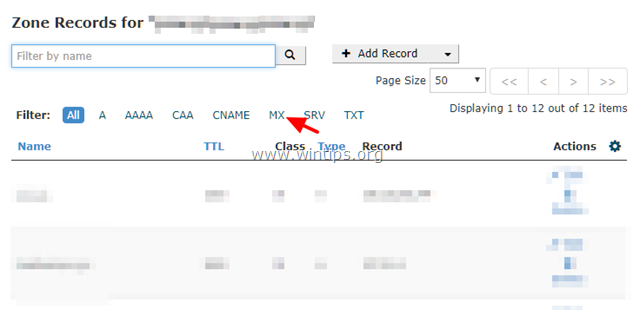
7. Hedef olarak alan adınız ve Önceliğiniz olan MX kayıtları listesinde bulun 0 * ve tıklayın Silmek o. **
* Örneğin. Etki alanınız "example.com" ise, benzer bir giriş göreceksiniz:
[ example.com TTL 14400 Sınıf: IN Tür: MX Öncelik: 0 Hedef: example.com ]
** Not: MX kaydını silemiyorsanız, tıklayın. Düzenlemek ve önceliğini 0'dan 0'a değiştirin 20.
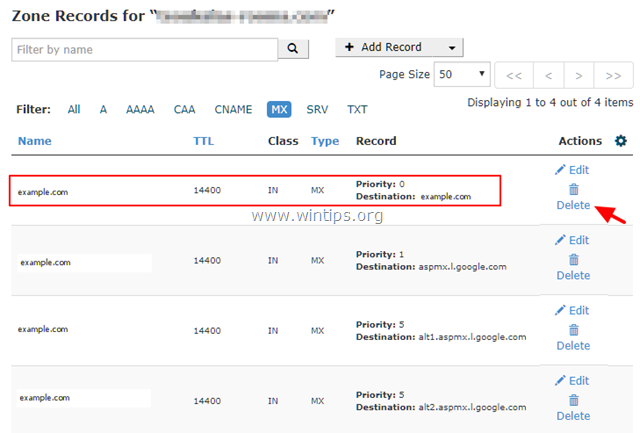
Adım 2. E-posta yönlendirmesini değiştirin.
Son adım, alan adınızın gelen postalarını Google Sunucularına yönlendirmek için alan adınız için varsayılan Posta Değiştiriciyi değiştirmektir.
1. cPanel'in ana sayfasında, E-posta Yönlendirme simgesi E-posta Bölüm.
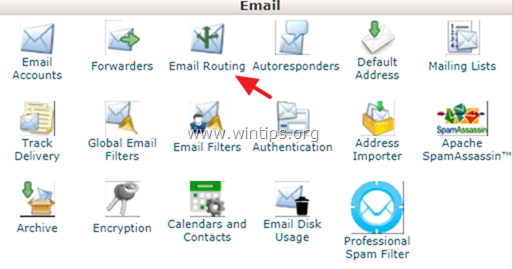
2. seçin Uzak Posta Değiştirici ve ardından tıklayın Değişiklik.
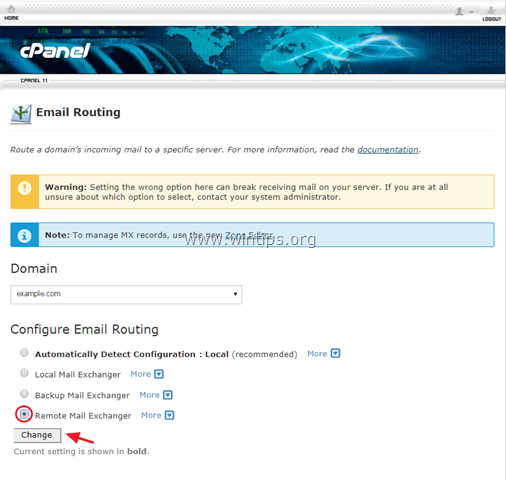
3. cPanel'i kapatın ve işiniz bitti.
Bu kadar! Deneyiminizle ilgili yorumunuzu bırakarak bu kılavuzun size yardımcı olup olmadığını bana bildirin. Lütfen başkalarına yardımcı olmak için bu kılavuzu beğenin ve paylaşın.